OAuth-авторизация в Mozilla Thunderbird: от зарождения до релиза

Некоторое время назад мы рассказывали о том, как в Mail.Ru реализован сбор почты с использованием протокола OAuth 2.0. Мы продолжаем повышать безопасность почты и продвигать стандарт OAuth 2.0 в массы. И сегодня расскажем о том, как мы добавили OAuth-авторизацию в почтовый клиент Mozilla Thunderbird. На этом примере мы разберем процесс внесения новой фичи в продукт с открытым исходным кодом, от создания тикета до релиза. Если вы давно хотели сделать свой первый pull request, но не знали как, — читайте нашу историю.

На действия пользователя Thunderbird открывает веб-вью с адресом для OAuth-авторизации. Если пользователь успешно прошел процедуру авторизации и согласился предоставить приложению доступ к своим данным, то мы перенаправляем пользователя на адрес, указанный в параметре redirect_uri. Так приложение получит авторизационный токен и сможет использовать его для работы с нашей почтовой службой. Адрес для запроса токена:
https://o2.test.mail.ru/login
?response_type=code
&client_id=<идентификатор приложения>
&redirect_uri=http%3A%2F%2Flocalhost
Стоит заметить, что значение localhost для параметра redirect_uri приложение задает самостоятельно, а параметр state (используется клиентом для поддержки связи между запросом и колбэком) не передает вовсе. Ниже представлена схема взаимодействия приложения с сервисом:

Хотя сам процесс интеграции довольно простой и не занимает много времени, все же стоит рассказать об отдельных моментах, которые следует планировать заранее.
Поскольку Thunderbird — это продукт компании Mozilla, мы сразу отправились на MDN. Так мы быстро получили общее представление об основных этапах интеграции:
- Тикет на добавление почтового клиента.
- Тикет на добавление конфигурации в ISP-базу.
- Патч в репозиторий comm-central.
- Патч в ISP-базу.
- Тестовая сборка.
- Сохранение обратной совместимости.
- Тестирование функциональности в ранних релизах.
- Тестирование релиза.
Далее рассмотрим каждый этап в отдельности.
2.1. Тикет на добавление почтового клиента
Перед тем как ставить тикет, убедитесь, что до вас этого никто не сделал. Постановка тикета является ключевым этапом в решении любой похожей задачи, поэтому очень важно правильно заполнить все обязательные поля:
-
Продукт: Структура репозитория
comm-centralразделена на независимые продукты. С этим у нас проблем не возникло, поскольку название продуктаMailNewsсразу упоминается на стартовой странице. -
Компонент: Напротив этого пункта есть подсказка, однако здесь и так интуитивно понятно, что работа связана с сетью, поэтому выбираем Networking.
-
Версия: Чтобы понять, какую версию релиза выбрать, следует обратиться к странице со списком релизов. Однако этой информации будет явно недостаточно, поскольку нам важно понимать, на каком этапе находится еще не вышедший релиз. С этим нам поможет календарь релизов. Более подробную информацию о релиз-цикле можно получить на соответствующей странице. Но если вы все-таки сомневаетесь, какую версию релиза выбрать, то не стесняйтесь задать свой вопрос в списке рассылок или IRC-канале. При крайней необходимости вам помогут ревьюверы тикета.
-
Платформа: В нашем случае продукт платформонезависимый (
all). -
Важность: Поскольку мы расширяем функциональность, тип будет
enhancement. - Ключевые слова: Список ключевых слов ограничен. Беглый поиск по похожим тикетам подсказал выбрать
feature,user-doc-needed.
Совет: чтобы случайно не пропустить какой-либо этап, добавьте к себе календарь.
2.2. Тикет на добавление конфигурации в ISP-базу
Нам попался хороший ревьювер, который помог с заполнением большинства полей и релизом. Смотрите пример нашего тикета.
2.3. Патч в репозиторий comm-central
Если вы обратили внимание, сообщество Mozilla очень трепетно относится к документированию своих продуктов. Руководство по сборке продукта, стилистике написания программного кода и пр. Все ссылки на это располагаются в одном месте и не требуют, как это часто бывает с другими продуктами, прохождения некоего квеста. Сразу скажу, что никакого «rocket science» в добавлении нового OAuth-провайдера в Thunderbird нет, — это становится понятно после грепа по репозиторию и беглого ознакомления с исходным кодом. Несмотря на то что файлов с ключевым словом OAuth было довольно много:
➜ hg clone http://hg.mozilla.org/comm-central
...
➜ hg grep --ignore-case --files-with-matches oauth | wc -l
91
Интуиция подсказывала, что все должно быть проще. И мы не ошиблись, когда открыли первый из списка файл:
mailnews/base/util/OAuth2Providers.jsm
Не буду томить, просто смотрите дифф:
➜ hg log -p -l 1
changeset: [draft] 18512:a2f404184ac0 support_oauth_mail_ru_1231642 tip
author: Alexander Abashkin
date: Mon, 14 Dec 2015 15:17:09 +0300 (4 months ago)
summary: Bug 1231642 - Log in to Mail.Ru (IMAP/SMTP) using OAuth
M mailnews/base/util/OAuth2Providers.jsm
diff --git a/mailnews/base/util/OAuth2Providers.jsm b/mailnews/base/util/OAuth2Providers.jsm
--- a/mailnews/base/util/OAuth2Providers.jsm
+++ b/mailnews/base/util/OAuth2Providers.jsm
@@ -10,32 +10,41 @@ var EXPORTED_SYMBOLS = ["OAuth2Providers
var {classes: Cc, interfaces: Ci, results: Cr, utils: Cu} = Components;
// map of hostnames to [issuer, scope]
var kHostnames = new Map([
["imap.googlemail.com", ["accounts.google.com", "https://mail.google.com/"]],
["smtp.googlemail.com", ["accounts.google.com", "https://mail.google.com/"]],
["imap.gmail.com", ["accounts.google.com", "https://mail.google.com/"]],
["smtp.gmail.com", ["accounts.google.com", "https://mail.google.com/"]],
+ ["imap.mail.ru", ["o2.mail.ru", "mail.imap"]],
+ ["smtp.mail.ru", ["o2.mail.ru", "mail.imap"]],
]);
// map of issuers to appKey, appSecret, authURI, tokenURI
var kIssuers = new Map ([
["accounts.google.com", [
'406964657835-aq8lmia8j95dhl1a2bvharmfk3t1hgqj.apps.googleusercontent.com',
'xxxxxxxxxxxx',
'https://accounts.google.com/o/oauth2/auth',
'https://www.googleapis.com/oauth2/v3/token'
]],
+ ["o2.mail.ru", [
+ 'thunderbird',
+ 'xxxxxxxxxxxx',
+ 'https://o2.mail.ru/login',
+ 'https://o2.mail.ru/token'
+ ]],
]);
Если вы обратили внимание, то, к сожалению, мы пока не поддержали новый протокол, который позволяет динамически регистрировать клиент, но мы над этим работаем! И далее аттач патча по номеру тикета:
hg diff -g > 1231642.patch
P.S. Будьте готовы к тому, что клонирование репозитория требует до 5 Гб свободного места на диске.
2.4. Патч в ISP-базу
Эта конфигурация необходима для выбора протокола, который будет использоваться по умолчанию. Пример файла-автоконфига: https://autoconfig.thunderbird.net/v1.1/mail.ru. SNN-репозиторий ISP находится по следующему адресу:
https://svn.mozilla.org/mozillamessaging.com/sites/autoconfig.mozillamessaging.com/
Поскольку мы уже имели дело с этим конфигом ранее, то показать дифф будет проще, чем рассказать:
➜ svn diff trunk/mail.ru | vi -R -
--- trunk/mail.ru| (revision 150325)
+++ trunk/mail.ru| (working copy)
@@ -13,6 +13,7 @@
imap.mail.ru
993
SSL
%EMAILADDRESS%
+ OAuth2
password-cleartext
imap.mail.ru
143
STARTTLS
%EMAILADDRESS%
+ OAuth2
password-cleartext
pop.mail.ru
995
SSL
%EMAILADDRESS%
+ OAuth2
password-cleartext
pop.mail.ru
110
STARTTLS
%EMAILADDRESS%
+ OAuth2
password-cleartext
На этом этапе торопиться не стоит, даже если ваш сервер уже поддерживает OAuth-авторизацию, ведь можно получить сайд-эффект в виде неработающей авторизации. В качестве альтернативы вы можете разместить файл автоконфига на своем сервере:
https://autoconfig.mail.ru/mail/config-v1.1.xml. В таком случае у вашего файла будет более высокий приоритет и вы сможете самостоятельно управлять способом авторизации не только на этапе тестирования. Если у вашего почтового сервиса есть алиасы доменов, то переживать не стоит: ISP-сервер смотрит на MX-записи. Более подробно об этом способе конфигурации сервера смотрите здесь.
2.5. Тестовая сборка
Клонируем репозиторий:
hg clone http://hg.mozilla.org/comm-central
cd comm-central
python client.py checkout
Добавляем конфигурацию для тестового окружения:
➜ echo $'ac_add_options --enable-application=mail\nac_add_options --enable-debug' > .mozconfig
Собираем проект:
./mozilla/mach build
Если во время сборки появится ошибка о том, что исходный код устарел, то выполните следующую команду и перезапустите сборку еще раз:
./mozilla/mach mercurial-setup --update-only
Более подробно о сборке проекта смотрите здесь.
Возможные проблемы:
Для OS X 10.9–10.10 (в 10.11 эта опция мешает сборке) может потребоваться добавить следующую опцию:
echo 'ac_add_options --with-macos-sdk=/Applications/Xcode.app/Contents/Developer/Platforms/MacOSX.platform/Developer/SDKs/'
Также в процессе сборки может возникнуть требование установить autoconf 2.13:
fx-team ./mach build
/usr/bin/make -f client.mk -s
Adding client.mk options from :
MOZ_OBJDIR=/Applications/MAMP/htdocs/fx-team/obj-x86_64-apple-darwin14.0.0
OBJDIR=/Applications/MAMP/htdocs/fx-team/obj-x86_64-apple-darwin14.0.0
/Applications/MAMP/htdocs/fx-team/client.mk:304: *** Could not find autoconf 2.13. Stop.
make: *** [build] Error 2
0 compiler warnings present.
Решение для OS X:
brew rm autoconf
brew tap homebrew/versions
brew install autoconf213
Возможно, это наша вина, но по каким-то причинам файл configure сгенерировался с синтаксическими ошибками:
0:00.70 *** Fix above errors and then restart with\
0:00.70 "/opt/local/bin/gmake -f client.mk build"
0:00.71 /comm-central/client.mk:361: ошибка выполнения рецепта для цели «configure»
0:00.71 gmake[1]: *** [configure] Ошибка 1
Решение:
rm configure && ./mozilla/mach build
Такая ошибка свидетельствует об отсутствии в системе компилятора YASM.
0:09.52 configure:21252: checking for CoreMedia/CoreMedia.h
0:09.52 configure:21262: /usr/bin/clang -E -Qunused-arguments conftest.c >/dev/null 2>conftest.out
0:09.52 configure: error: yasm is a required build tool for this architecture when webm is enabled. You may either install yasm or --disable-webm (which disables the WebM video format). See https://developer.mozilla.org/en/YASM for more details.
0:09.52 *** Fix above errors and then restart with\
0:09.52 "/opt/local/bin/gmake -f client.mk build"
0:09.52 /comm-central/client.mk:361: ошибка выполнения рецепта для цели «configure»
0:09.52 gmake[1]: *** [configure] Ошибка 1
Решение (для OS X):
brew install yasm && ./mozilla/mach build
Информацию о возможных проблемах сборки можно посмотреть в файле client.mk. Будьте готовы к тому, что исходный код проекта и сборка будет занимать на диске 8,3 Гб!
Запуск проекта:
В конфигурации мы указали ключ --enable-debug, он поможет нам видеть всю отладочную информацию, включая исходящие запросы к сторонним сервисам.
./mozilla/mach run
Команда run сама найдет путь к приложению и запустит его. В нашем случае после сборки приложение расположилось по следующему пути:
./obj-x86_64-apple-darwin15.0.0/dist/DailyDebug.app/Contents/MacOS/thunderbird
Автоматизированное тестирование:
Для автоматизации тестирования Thunderbird использует фреймворк MozMill и XPCShell. Запускаем модульные тесты:
./mozilla/mach xpcshell-test
Более подробную информацию о модульном тестировании смотрите ниже по ссылкам:
- Руководство по XPCShell.
- Инструкция по запуску XPCShell-тестов в продукте MailNews.
- Информация о фреймворке для тестирования AsyncTestUtils.
Запускаем интеграционные тесты:
./build/pymake/make.py mozmill
Для интеграционного тестирования используется фреймворк MozMill.
После локального прогона тесты запускает ревьювер, он же и проверяет заявленную функциональность. Как только релиз-инженер включит ваш патч в релиз в Treeherder CI, будет запущен цикл регрессионного тестирования. Дополнительную информацию о других видах (например, тестирование на утечки памяти) тестирования смотрите по этой ссылке.
Руководство по Treeherder CI смотрите здесь.
2.6. Тестирование функциональности в ранних релизах
Как только релиз-инженер включит ваш патч в ранний релиз, вы можете начинать следующий этап тестирования. Согласно рабочему процессу, первым собирается ранний релиз под названием Aurora, далее Beta и релиз. Ссылки на скачивание ранних релизов находятся здесь. Календарь поможет не пропустить важную для вас дату релиза.
Общая схема этапов релиза выглядит так:
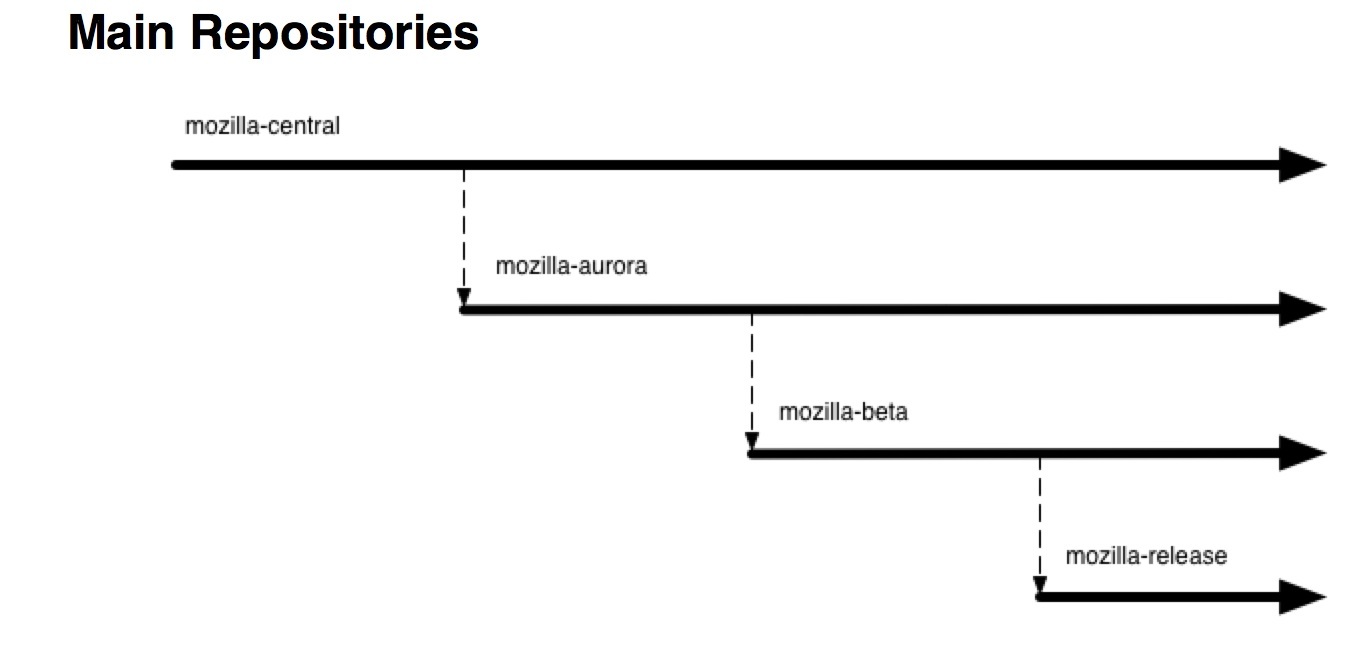
Релиз-цикл каждого этапа занимает шесть недель.
2.7. Сохранение обратной совместимости
Для клиентов, которые еще не обновились до 45-го релиза, должна работать стандартная схема авторизации. И если об этом не подумать заранее, то пользователь всегда будет видеть ошибку авторизации (если вручную не сменит способ авторизации):
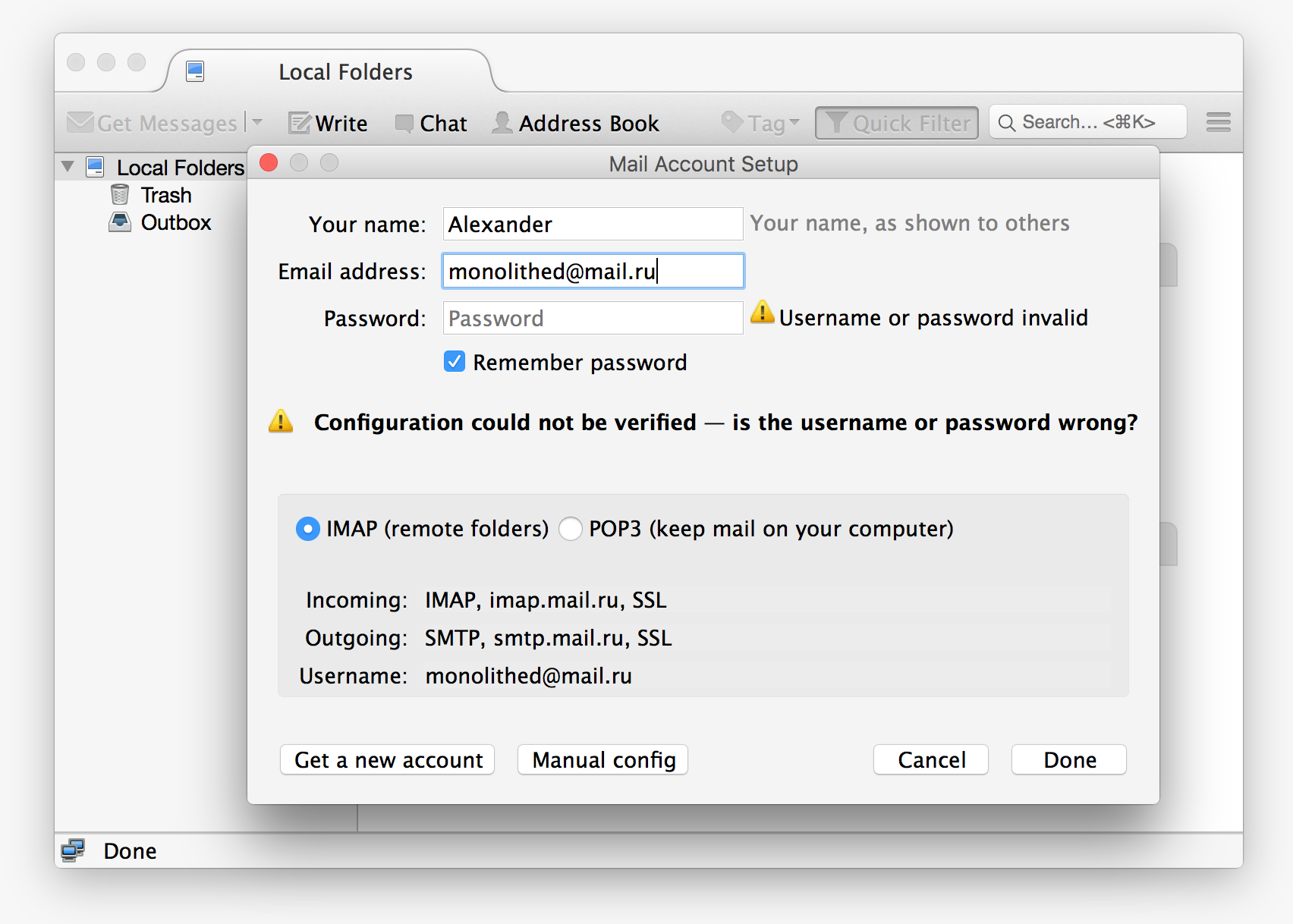
Для того чтобы сохранить обратную совместимость, мы стали отдавать конфигурационный файл, ориентируясь на User-Agent:
location /mail/config-v1.1.xml {
if ($http_user_agent ~ Thunderbird/(\d|[1-3]\d|4[0-4])\.) {
rewrite config-v1\.1\.xml /mail/original.config-v1.1.xml;
}
}
Выставляем заголовок Vary: User-Agent
add_header Vary User-Agent;
Теперь пользователи старых клиентов будут получать файл конфигурации без OAuth. Проверяем:
➜ curl 'https://autoconfig.mail.ru/mail/config-v1.1.xml' -H 'User-Agent: Mozilla/5.0 (X11; Linux x86_64; rv:38.0) Gecko/20100101 Thunderbird/38.3.0 Lightning/4.0.5.2' 2>/dev/null | fgrep -i oauth
➜ curl 'https://autoconfig.mail.ru/mail/config-v1.1.xml' -H 'User-Agent: Mozilla/5.0 (X11; Linux x86_64; rv:38.0) Gecko/20100101 Thunderbird/45.0.0 Lightning/4.0.5.2' 2>/dev/null | fgrep -i oauth
OAuth2
OAuth2
OAuth2
OAuth2
2.8. Тестирование релиза
Теперь, когда несколько долгих месяцев позади, релиз можно скачивать с главной страницы! Далее мы покажем, что же в итоге увидит пользователь.
Способов добавления почтового аккаунта в Thunderbird несколько, однако все они сводятся к одним и тем же действиям, поэтому рассмотрим самый очевидный:
- Открываем стартовую страницу. В разделе создания нового почтового аккаунта выбираем
Email:
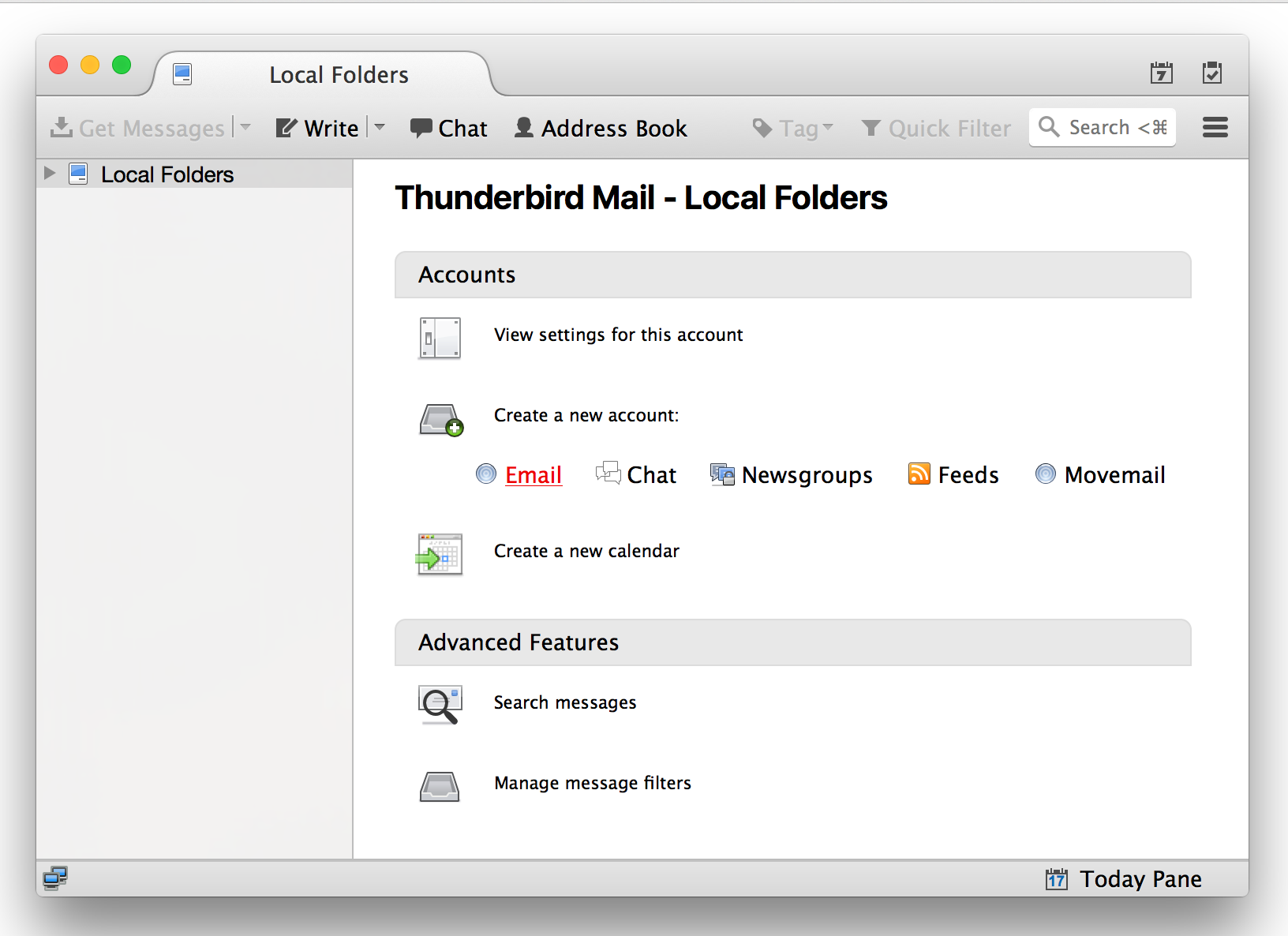
- Пропускаем этот шаг, поскольку у нас уже есть почтовый аккаунт:

- Добавляем почтовый адрес и жмем кнопку «Продолжить»:
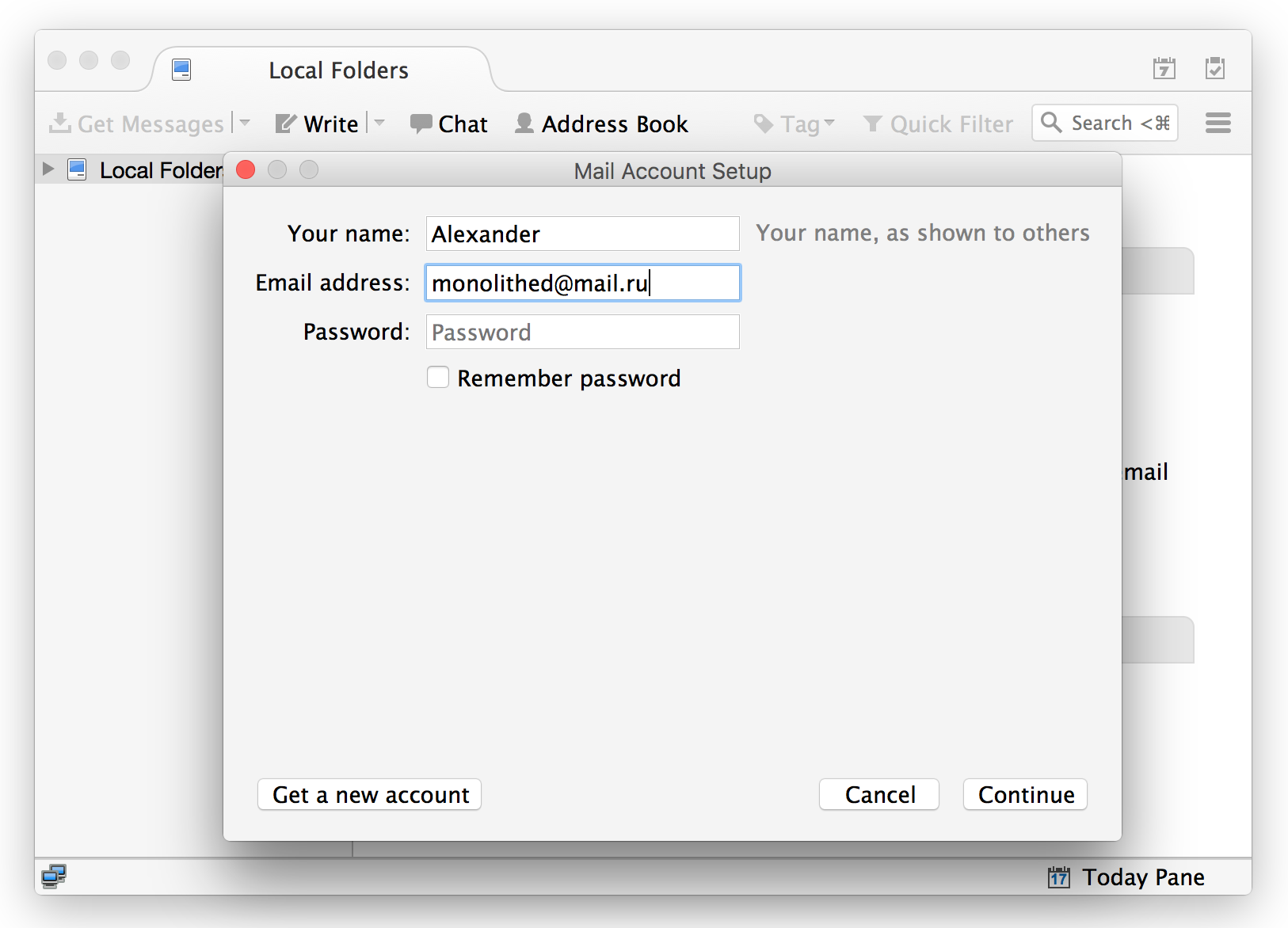
- Выбираем протокол сбора почты (
IMAP) и жмем кнопку «Готово»:
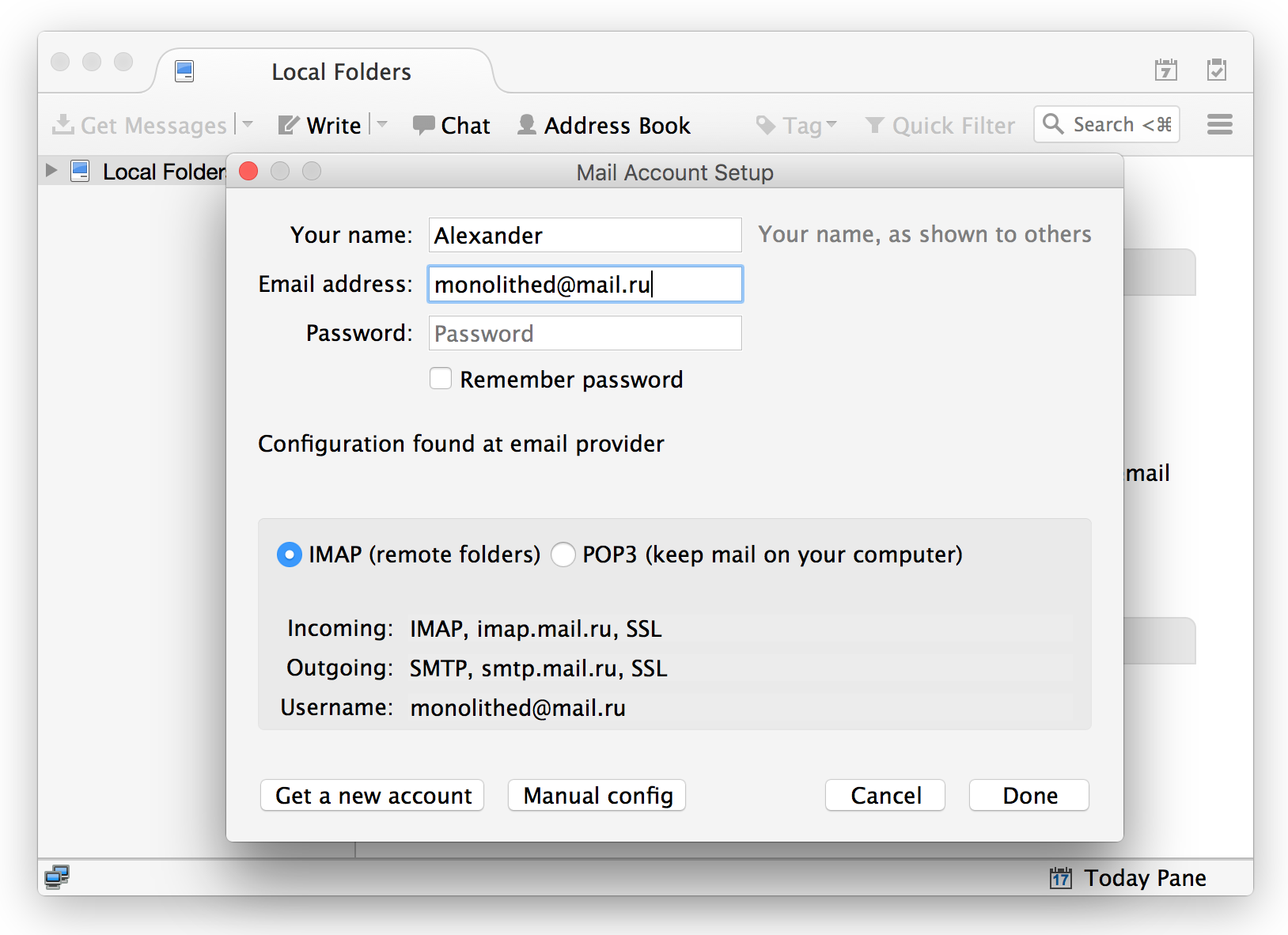
- На этом шаге проверяем настройки почтового сервера и, если все в порядке, жмем кнопку «Готово»:

- Вводим авторизационные данные от своей учетной записи в Mail.Ru:

- Соглашаемся с тем, что
Thunderbirdбудет собирать почту с нашего аккаунта:

- Ожидаем, когда письма будут скачаны:

Как видите, мы стараемся развивать не только свои opensource-проекты, но и сторонние. Мы крайне щепетильны в вопросах безопасности, поэтому решили подключиться к разработке Mozilla Thunderbird и помочь с реализацией OAuth 2.0. Надеемся, наш пост воодушевит кого-то сделать свой первый pull request, и мир opensource статет чуточку лучше.
- Kent James — за код-ревью и включение нашего патча в ранний релиз.
- Andrew Sutherland — за помощь с ISP.
